SONY Xperia XA
Mettre en route votre mobile pour la première fois en 20 étapes difficulté Intermédiaire

Mettre en route votre mobile pour la première fois
20 étapes
Intermédiaire
Avant de commencer
Vous devez avoir inséré votre carte Nano SIM Orange.
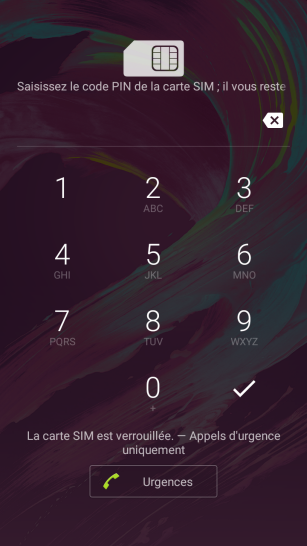
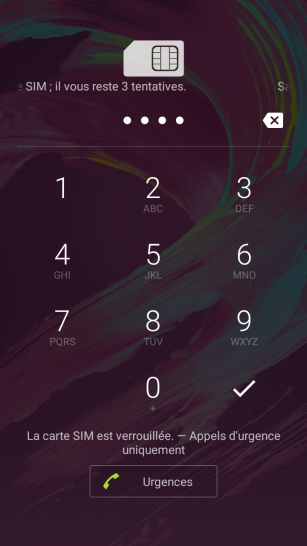
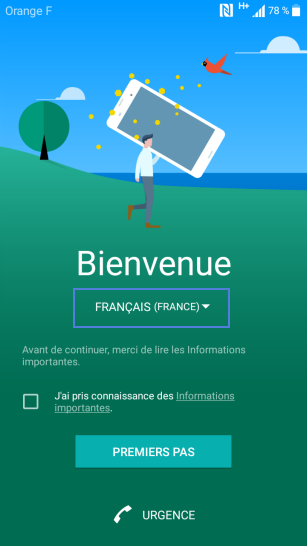
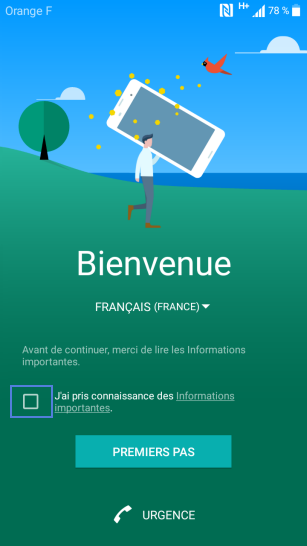
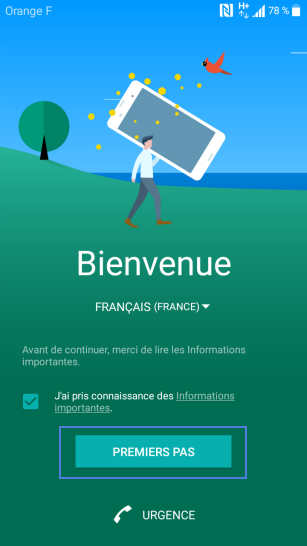
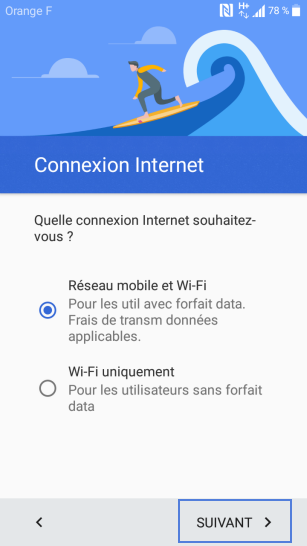
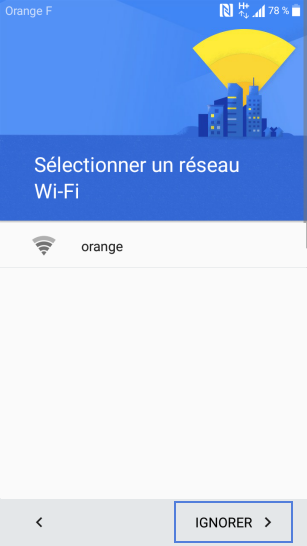
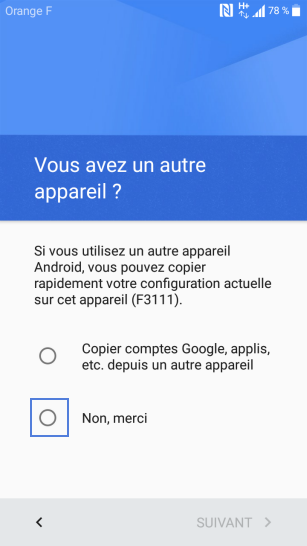
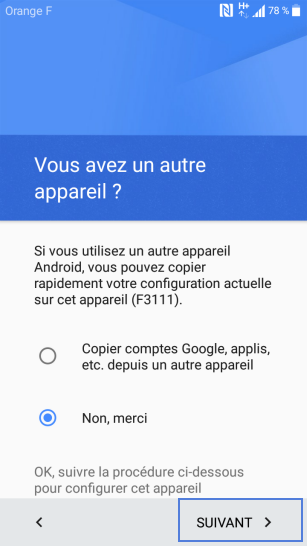
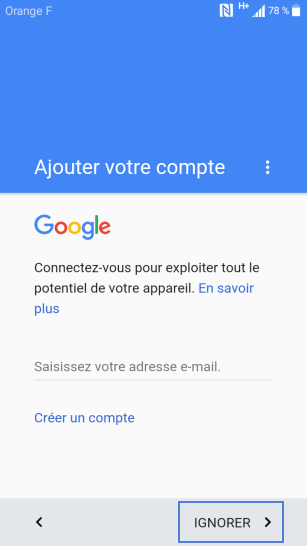
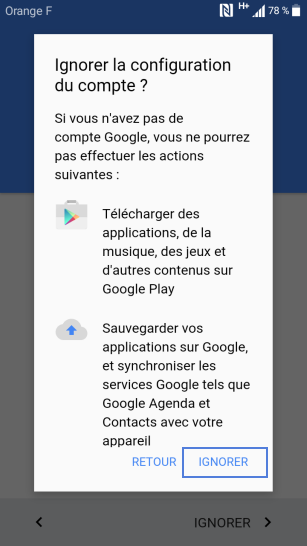
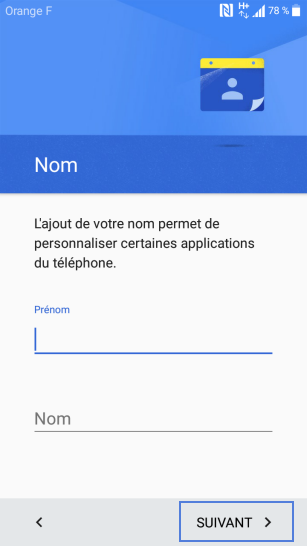
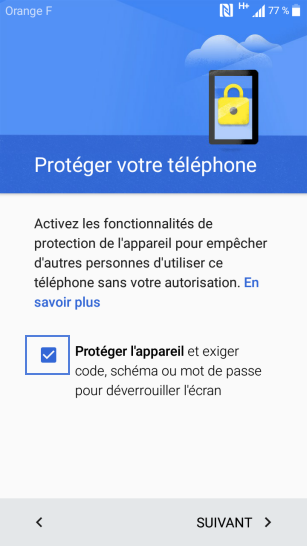
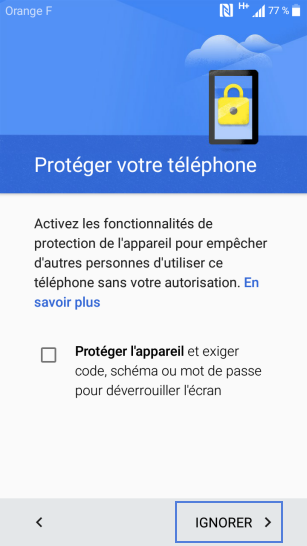
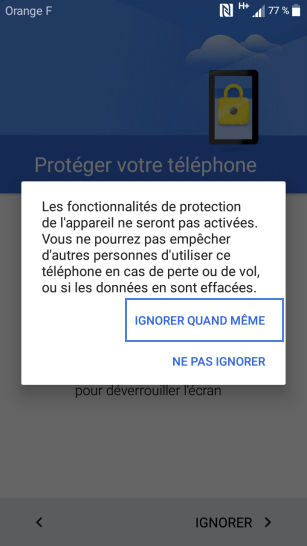
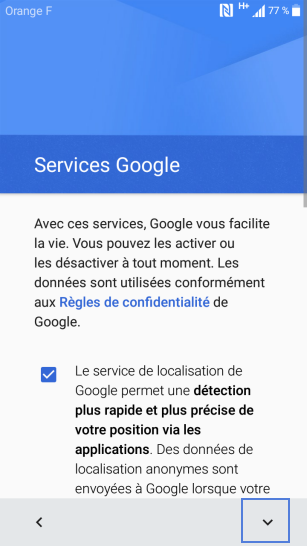
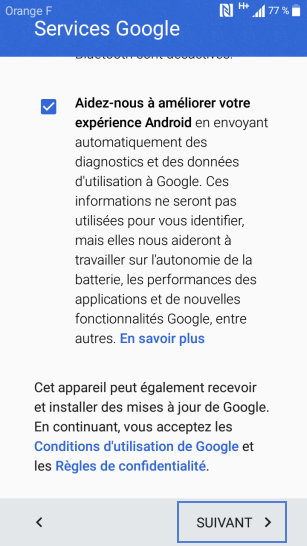
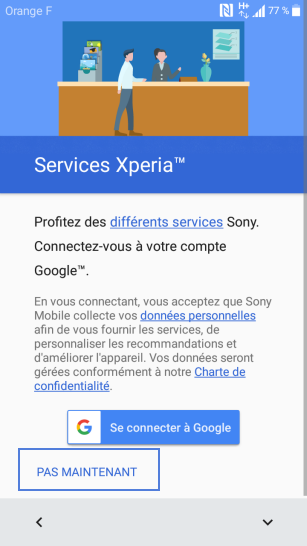
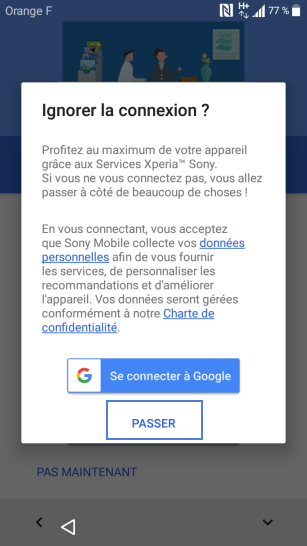

Bravo ! Vous avez terminé ce tutoriel.
Découvrez nos autres tutoriels